Mac用Logic Proユーザガイド
- ようこそ
-
- アレンジの概要
-
- リージョンの概要
- リージョンを選択する
- リージョンの一部を選択する
- リージョンをカット、コピー、およびペーストする
- リージョンを移動する
- ギャップを追加する/取り除く
- リージョンの再生をディレイする
- リージョンをループさせる
- リージョンを繰り返す
- リージョンのサイズを変更する
- リージョンをミュートする/ソロにする
- リージョンをタイムストレッチする
- オーディオリージョンを逆方向にする
- リージョンを分割する
- MIDIリージョンをデミックスする
- リージョンを結合する
- トラック領域でリージョンを作成する
- トラック領域でオーディオリージョンのゲインを変更する
- トラック領域でオーディオリージョンをノーマライズする
- MIDIリージョンのエイリアスを作成する
- 繰り返しのMIDIリージョンをループに変換する
- リージョンの色を変更する
- Mac用Logic ProでMIDIリージョンをパターンリージョンに変換する
- Mac用Logic ProでMIDIリージョンをSession Playerリージョンで置き換える
- オーディオリージョンをサンプラー音源のサンプルに変換する
- リージョン名を変更する
- リージョンを削除する
- Stem Splitterを使ってボーカルや楽器のステムを抽出する
- グルーブテンプレートを作成する
-
- Smart Controlの概要
- マスターエフェクトのSmart Controlを表示する
- Smart Controlのレイアウトを選択する
- MIDIコントローラの自動割り当て
- スクリーンコントロールを自動的にマップする
- スクリーンコントロールをマップする
- マッピングパラメータを編集する
- パラメータマッピンググラフを使用する
- スクリーンコントロールのプラグインウインドウを開く
- スクリーンコントロールの名前を変更する
- アーティキュレーションIDを使ってアーティキュレーションを変更する
- ハードウェアコントロールをスクリーンコントロールにアサインする
- Smart Controlの編集内容と保存されている設定を比較する
- アルペジエータを使う
- スクリーンコントロールの動きを自動化する
-
- 概要
- ノートを追加する
- スコアエディタでオートメーションを使う
-
- 譜表スタイルの概要
- トラックに譜表スタイルを割り当てる
- 譜表スタイルウインドウ
- 譜表スタイルを作成する/複製する
- 譜表スタイルを編集する
- 譜表と声部を編集する/パラメータを割り当てる
- Mac用Logic Proの譜表スタイルウインドウで譜表または声部を追加する/削除する
- Mac用Logic Proの譜表スタイルウインドウで譜表または声部をコピーする
- プロジェクト間で譜表スタイルをコピーする
- 譜表スタイルを削除する
- 声部と譜表に音符を割り当てる
- 多声部のパートを別々の譜表に表示する
- スコア記号の割り当てを変更する
- 譜表をまたいで音符を連桁にする
- ドラム記譜用にマッピングされた譜表スタイルを使う
- 定義済みの譜表スタイル
- スコアを共有する
-
-
- キーコマンドの概要
- キーコマンドをブラウズする/読み込む/保存する
- キーコマンドを割り当てる
- キーコマンドをコピーする/プリントする
-
- グローバルコマンド
- グローバルコントロールサーフェスコマンド
- さまざまなウインドウ
- オーディオファイルを表示しているウインドウ
- メインウインドウのトラックとさまざまなエディタ
- さまざまなエディタ
- タイムルーラのある表示
- オートメーションのある表示
- メインウインドウのトラック
- Live Loopsグリッド
- ミキサー
- MIDIエンバイロメント
- ピアノロール
- スコアエディタ
- イベントエディタ
- ステップエディタ
- ステップシーケンサー
- プロジェクトオーディオ
- オーディオファイルエディタ
- スマートテンポエディタ
- ライブラリ
- Sampler
- Drum Machine Designer
- ステップインプットキーボード
- Smart Control
- ツールメニュー
- コントロールサーフェスのインストールウインドウ
- Touch Barのショートカット
-
-
- Studio Piano
- 用語集
- 著作権

Mac用Logic Proでリージョンをオーディオファイルとして書き出す
オーディオリージョンまたはMIDIリージョンをオーディオファイルとして書き出して、Mac用Logic Proで再利用したり、ほかのオーディオアプリケーションで使ったりすることができます。リージョンをオーディオファイルとして書き出すときに、ファイル名要素を使用してオーディオファイル名の付けかたを指定できます。書き出したオーディオファイルにはフェードが含まれます。ボリュームとパンのオートメーションを含めることもできます。
オーディオリージョンまたはMIDIリージョンをオーディオファイルとして書き出す
Logic Proのトラック領域でリージョンを選択し、「ファイル」>「書き出す」>「1リージョンをオーディオファイルとして」と選択します。
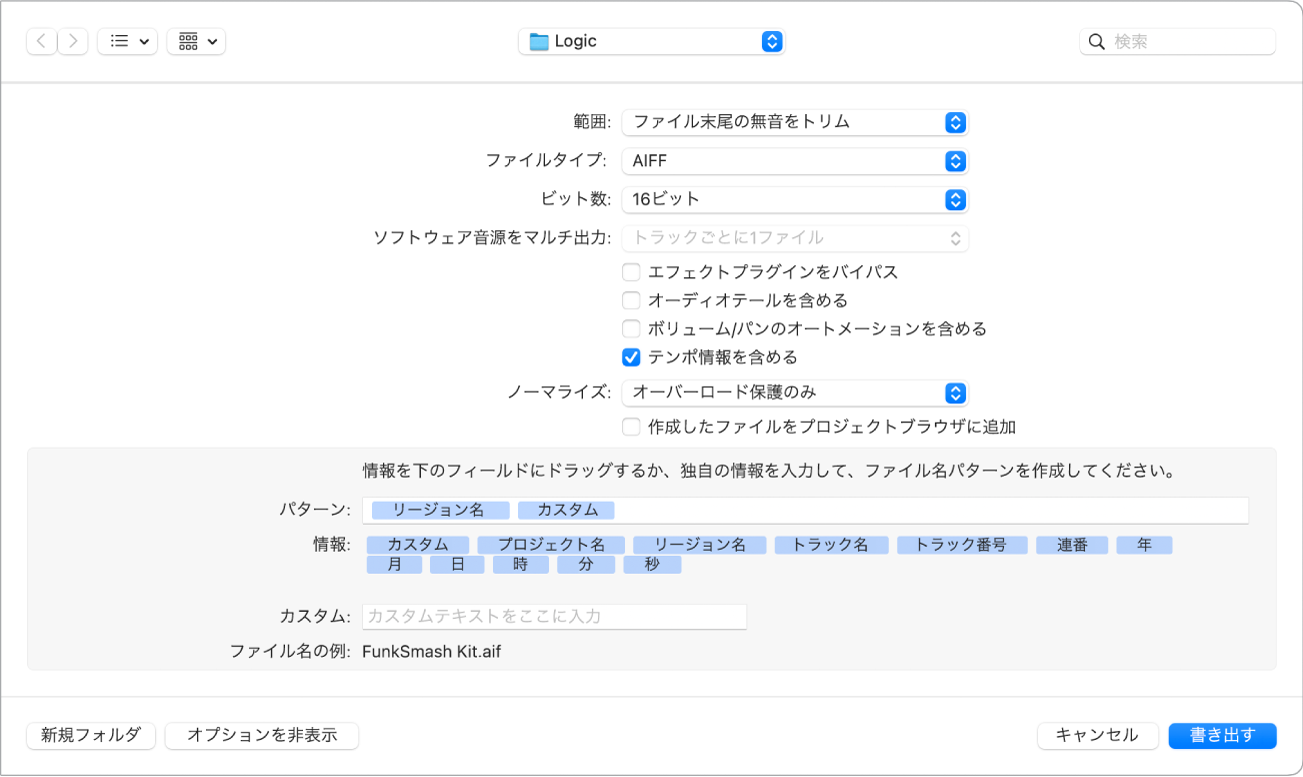
複数のリージョンが選択されている場合、このメニュー項目は「リージョンをオーディオファイルとして」として表示されます。
リージョンが1つの場合は、書き出すオーディオファイルの名前を入力し、保存先をブラウズして選択します。複数のリージョンが選択されている場合は、各オーディオファイルにリージョンと同じ名前が付けられます。
「保存フォーマット」ポップアップメニューで、オーディオファイルのファイルフォーマットを選択します。
「ビット数」ポップアップメニューで、新規オーディオファイルのビット数を選択します。
必要に応じて以下のパラメータを設定します:
ソフトウェア音源をマルチ出力: マルチ出力ソフトウェア音源を使っているソフトウェア音源トラックのリージョンには、以下のオプションのいずれかを選択します:
トラックごとに1ファイル: マルチ出力ソフトウェア音源トラックごとに、マルチ出力信号をメイン出力にミックスして1つのファイルとしてバウンスします。複数のトラックが同じマルチ出力ソフトウェア音源チャンネルストリップを使用している場合は、トラックごとに1つのファイルが作成されます。
チャンネルストリップごとに1ファイル: 選択したトラックのマルチ出力ソフトウェア音源のマルチ出力を入力ソースとして持つAuxチャンネルストリップごとに、ファイルを作成します。
エフェクトプラグインをBypass: ソーストラック上のすべてのプラグインを無効にするときに選択します。
オーディオテールを含める: 作成するファイルの長さを延長して音源のリリースやエフェクトのテール(リバーブ、ディレイなど)を取り込むときに選択します。
ボリューム/パンのオートメーションを含む: 書き出し時にボリュームとパンのオートメーションを実行するときに選択します。作成されるファイルに反映されます。選択しない場合は、ボリュームとパンのオートメーションはコピーされるだけで、実行されません。
注記: 書き出したリージョンを外部Appを使って処理、ミックス、または編集する場合、通常はボリュームとパンのオートメーション情報を含めずにリージョンを書き出した方が便利です。
テンポ情報を含める: このチェックボックスはデフォルトで選択されています。このため、書き出されたオーディオファイルにはグローバルテンポ情報が含まれます。テンポ情報を含めずに書き出すには、チェックボックスの選択を解除します。
ノーマライズ: 以下のいずれかのオプションを選択します:
オフ: 書き出したファイルはノーマライズされません。
オーバーロード保護のみ: オーバーロード(レベルが0 dBを超えて、クリッピングが発生します)の場合にレベルを下げるノーマライズを許可します。信号レベルが低い場合はノーマライズされません。
オン: 書き出したファイルは、オーバーロードの場合にもレベルが低い場合にもノーマライズされます。
「作成したファイルをプロジェクトオーディオに追加」チェックボックスを選択すると、書き出したファイルがプロジェクトオーディオブラウザに追加されます。
ファイル名パターンを指定するには: 1つ以上の要素をファイル名で使いたい順番に「パターン」フィールドにドラッグします。ファイル名の例が要素の下に表示されます。
「保存」をクリックします。